어떻게 VBA를 통해 의견 옵션을 사용하는
이 기사에서는 VBA를 통해 Microsoft Excel에서 주석 옵션을 사용하는 방법을 배웁니다.
댓글은 특정 셀에 대한 정보를 제공해야하는 경우 모든 사용자에게 메시지를 전달할 수있는 소스입니다.
우리는 다음을 배울 것입니다 :-
-
코멘트를 삽입하는 방법?
-
모든 댓글을 삭제하는 방법?
-
통합 문서의 모든 시트에서 모든 주석을 삭제하는 방법은 무엇입니까?
-
코멘트를 부분적으로 숨기는 방법?
-
주석을 완전히 숨기는 방법?
-
단일 댓글을 표시하는 방법은 무엇입니까?
-
전체 Excel 통합 문서 내에서 모든 주석을 보거나 표시하는 방법은 무엇입니까?
-
Excel에서 특정 주석 숨기기-주석은 계속 표시됩니다.
-
Excel에서 배경 사진 / 이미지 주석을 추가하는 방법은 무엇입니까?
이제 Excel 시트에 주석을 삽입하는 방법부터 시작 하시겠습니까?
Excel 시트에 주석을 삽입하는 방법을 이해하는 예를 들어 보겠습니다.
시트 2에는 모든 직원의 출퇴근 시간이 포함 된 데이터가 있으며 또한 작업 시간, 초과 근무 시간 및 정규 시간을 시트에 기록했습니다. 일부 셀에 주석을 삽입하려고합니다.
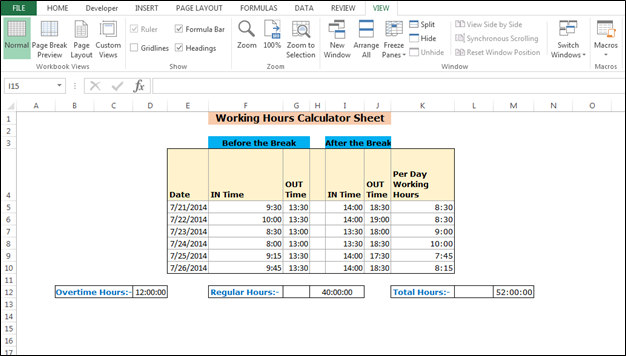
시트에 주석을 추가하려면 다음 단계를 따르십시오 .-
-
Open VBA Page는 Alt + F11 키를 누릅니다.
-
모듈을 삽입하십시오.
아래에 언급 된 코드를 작성하십시오.
하위 AddComment ()
Dim sh As Worksheet Set sh = ThisWorkbook.Sheets (1)
sh.Range ( “E10”). AddComment ( “토요일 휴무”)
sh.Range ( “D12”). AddComment ( “총 근무 시간-정규 근무 시간”)
sh.Range ( “I12”). AddComment ( “하루 8 시간에 5 일의 근무일 곱하기”)
sh.Range ( “M12”). AddComment ( “2014 년 7 월 21 일부터 2014 년 7 월 26 일까지의 총 근무 시간”)
End Sub Code 설명 :-먼저 제목 이름을 선택해야합니다. 그런 다음 변수를 정의한 다음 주석을 넣을 모든 범위를 정의합니다.
매크로를 실행하려면 키보드에서 F5 키를 누릅니다. 모든 주석은 Excel 시트에서 업데이트됩니다. 셀 모서리에있는 빨간색 사각형으로 주석을 식별 할 수 있습니다.
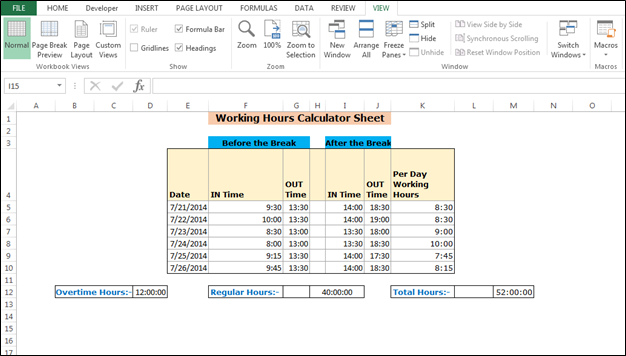
시트에서 모든 주석을 어떻게 삭제합니까?
Excel 시트의 모든 주석을 삭제하는 방법을 이해하는 예를 들어 보겠습니다.
시트 2에는 모든 직원의 출근 및 퇴근 시간이 포함 된 데이터가 있으며 또한 작업 시간, 초과 근무 시간 및 정규 시간을 시트에 기록했습니다. Excel에는 삭제하려는 주석이 있습니다.
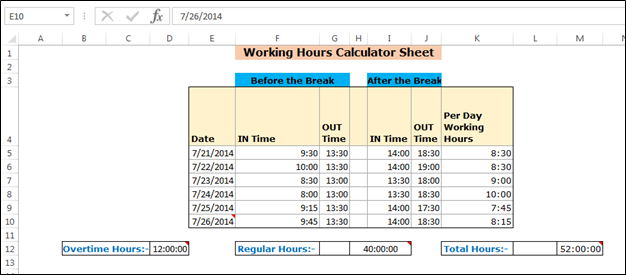
시트의 모든 주석을 삭제하려면 아래 단계를 따르십시오 .- * VBA 페이지를 열고 Alt + F11 키를 누릅니다.
-
모듈을 삽입하십시오.
-
아래에 언급 된 코드를 작성하십시오.
하위 DeleteComment ()
Cells.ClearComments End Sub
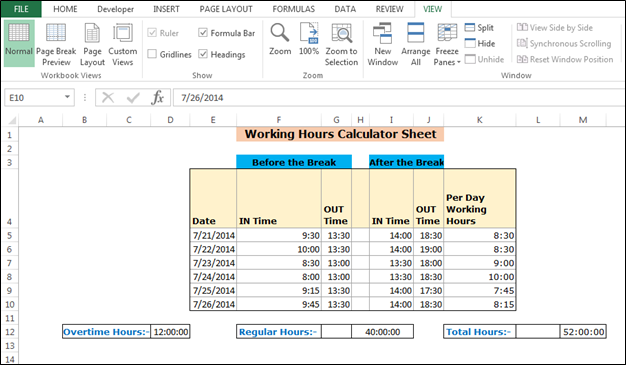
통합 문서의 모든 셀에서 모든 주석을 삭제하는 방법은 무엇입니까?
Excel 시트의 모든 주석을 삭제하는 방법을 이해하는 예를 들어 보겠습니다.
우리는 모든 직원의 출퇴근 시간을 기록한 두 장의 데이터를 가지고 있으며 또한 작업 시간, 초과 근무 시간 및 정규 시간을 기록했습니다. Excel에는 통합 문서에서도 활성 시트뿐만 아니라 삭제하려는 주석이 있습니다.
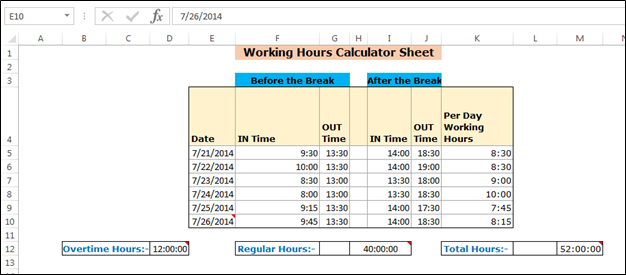
통합 문서의 모든 워크 시트에서 모든 주석을 삭제하려면 다음 단계를 따르십시오.-* VBA 페이지 열기 Alt + F11 키를 누릅니다.
-
모듈을 삽입하십시오.
-
아래에 언급 된 코드를 작성하십시오.
하위 DeleteAllComments ()
Dim wsh As Worksheet Dim CmtAs CommentFor Each wsh In ActiveWorkbook.Worksheets For Each Cmt In wsh.Comments Cmt.Delete Next Next Next End Sub Code 설명 :-먼저 제목 이름을 선택하고 확인을 위해 루프를 실행합니다. 시트를 선택한 다음 모든 시트에서 모든 주석을 삭제합니다.
매크로를 실행하려면 키보드에서 F5 키를 누릅니다. 통합 문서의 모든 시트에서 모든 주석이 삭제됩니다.
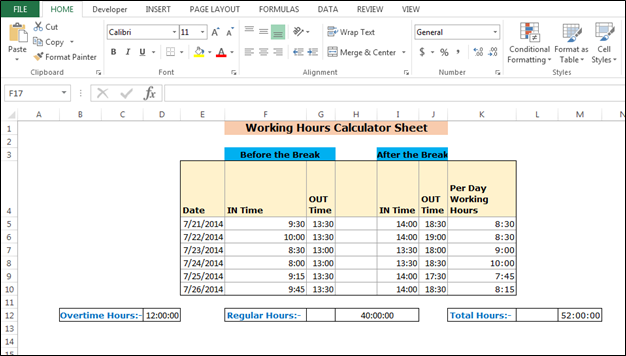
코멘트를 부분적으로 숨기는 방법?
코멘트를 부분적으로 숨길 수있는 방법을 이해하는 예를 들어 보겠습니다.
우리는 모든 직원의 출퇴근 시간이있는 두 장의 데이터를 가지고 있으며 또한 작업 시간, 초과 근무 시간 및 정규 시간을 기록했습니다. Excel에는 숨기고 싶은 주석이 있습니다.
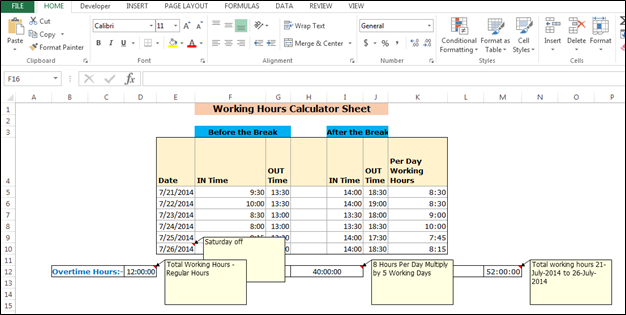
모든 워크 시트에서 주석을 숨기려면 다음 단계를 따르십시오.-* VBA 페이지를 열고 Alt + F11 키를 누릅니다.
-
모듈을 삽입하십시오.
-
아래에 언급 된 코드를 작성하십시오.
하위 숨기기 댓글 ()
Application.DisplayCommentIndicator = xlCommentIndicatorOnly End Sub Code 설명 :-먼저 제목 이름을 지정한 다음 주석을 숨기는 코드를 정의했습니다.
매크로를 실행하려면 키보드에서 F5 키를 누르십시오. 모든 주석은 통합 문서의 모든 시트에서 삭제됩니다.
| 이것은 또 다른 대시 보드 필수 기능입니다. 이를 통해 특정 조건에 대한 값을 합산 할 수 있습니다.